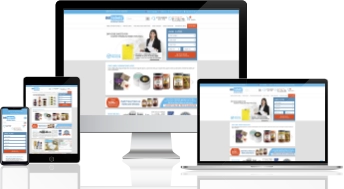QUALITÉ DE L’ÉTIQUETTE – EN QUOI EST-CE IMPORTANT?
Les étiquettes vierges de mauvaise qualité sont la premiére cause de problémes lors de l’impression d’étiquettes sur vos imprimantes laser ou à jet d’encre. Vous avez peut-étre connu des feuillets d’étiquettes qui s’enroulent en passant dans votre imprimante, ou des étiquettes en polymére qui se rétractent et se froissent à cause de la chaleur croissante générée par votre imprimante lors de longs tirages. Il est toujours préférable de connaître le cycle de travail recommandé de votre imprimante, en particulier le nombre de feuilles pouvant étre imprimées en continu avant de laisser l’imprimante se reposer.
Malheureusement, comme beaucoup de choses dans la vie, choisir des étiquettes sur la seule base du prix peut étre une fausse économie, surtout si l’on utilise des feuillets d’étiquettes de mauvaise qualité, car l’adhésif peut souvent fondre et les étiquettes se détacher des feuillets dans l’imprimante, ce qui cause des problémes supplémentaires qui prendront du temps à corriger.
Lorsque vous achetez vos étiquettes, il est préférable de toujours tenir compte de la qualité des matériaux comme la surface de l’étiquette, l’adhésif, la couche antiadhésive et le support, car une combinaison de qualité est plus susceptible d’aboutir à une impression sans probléme.
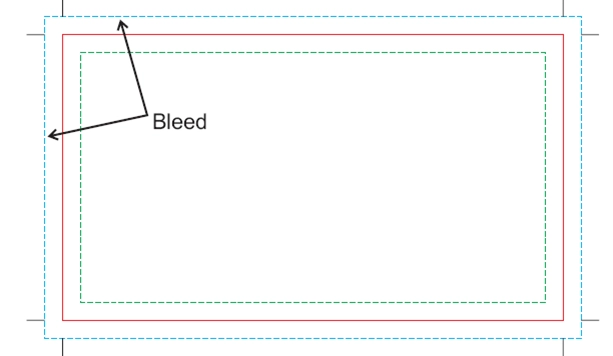

Méme avec des étiquettes en papier standards, le sens du grain lors de la conversion en feuillets et le nombre d’étiquettes découpées dans les feuilles sont des facteurs qui peuvent provoquer l’enroulement du feuillet d’étiquettes, ce qui rend trés difficile de l’insérer dans le bac d’alimentation de l’imprimante et d’éviter les bourrages dans le mécanisme de transport.
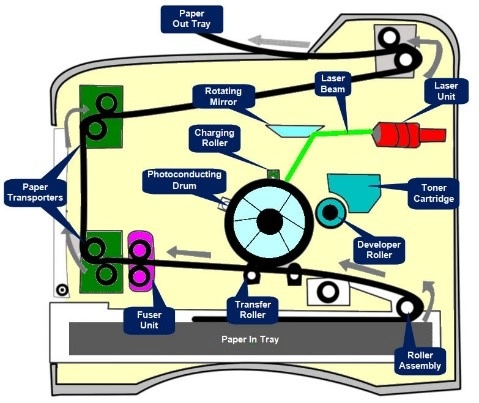
Lorsque cela se produit, vous devrez inverser la courbure en tordant les feuillets dans l’autre sens et/ou en les posant face vers le bas sur une surface plane avec un poids sur le dessus, ce qui causera des retards dans l’impression.
Une étiquette de qualité est coupée et convertie de maniére à réduire ce type de risques, grâce au poids d’un support papier kraft conçu pour conserver les feuillets d’étiquettes à plat.
QUEL EST L’AVANTAGE D’UN EURO-MOULE?
Sur nos nouveaux feuillets d’étiquettes à bords secs, nous avons enlevé une petite bande de 1 mm de matériau d’étiquette et d’adhésif sur le bord de la feuille, exposant le papier support antiadhésif, ce qui crée une zone séche qui évite les problémes de dép´t d’adhésif sur les rouleaux de l’imprimante. Cela permet une impression plus rapide et sans probléme des étiquettes en feuillets. Pour en savoir plus
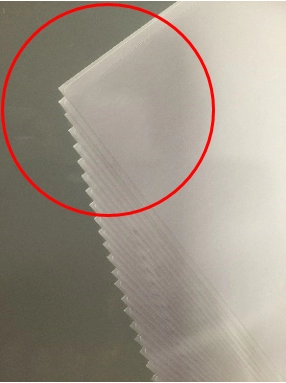
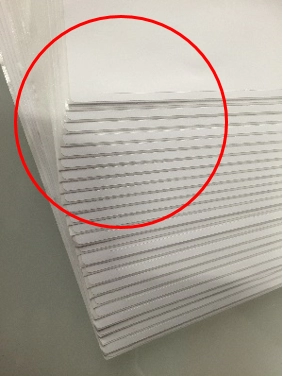
DURÉE DE VIE DE L’ÉTIQUETTE – COMBIEN DE TEMPS DURENT LES ÉTIQUETTES ?
Tous les matériaux d’étiquettes ont une durée de conservation, qui peut varier dans une certaine mesure en fonction de la façon dont vous les entreposez. La directive standard dans ce domaine est de 2 ans à compter de la date de fabrication dans les conditions de stockage définies par la FINAT (Fédération Internationale des Fabricants et Transformateurs d’Adhésifs et Thermocollants sur papiers et autres supports) à 20-25 ð et 40-50 % TH.
Au-delà de cette durée, les étiquettes peuvent sembler en bon état, mais les propriétés d’adhérence peuvent avoir changé et le support peut ne pas conserver ses propriétés d’origine pour maintenir les feuillets à plat, etc. Essayez toujours d’entreposer les feuillets d’étiquettes sur une surface plane, en évitant la chaleur excessive, l’humidité et la lumiére directe du soleil et, en régle générale, achetez seulement la quantité d’étiquettes nécessaires pour une production de quelques mois, puis repassez commande.
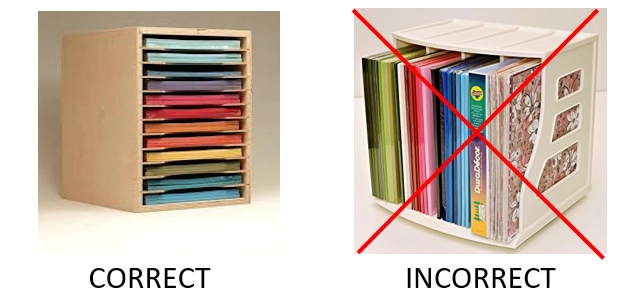
FACE AVANT ET SUPPORT DE L’ÉTIQUETTE – EN QUOI EST-CE IMPORTANT ?
L’encre et le toner se comporteront différemment selon le matériau de l’étiquette, par exemple l’absorption de l’encre et la liaison du toner à la surface seront différentes pour un papier blanc mat non couché par rapport à un papier couché brillant ou une surface brillante en polymére transparent. Cela n’aura pas d’impact significatif sur la stabilité de l’impression à condition d’utiliser de bonnes cartouches, mais l’absorption en particulier influencera la couleur et, pour les imprimantes à jet d’encre, le temps de séchage.
Comme les cartouches à jet d’encre colorée et pigmentée utilisent des solutions, le temps de séchage sur un matériau couché est probablement plus long sur une imprimante de bureau sans sécheur. C’est pourquoi tous les matériaux brillants et satinés pour imprimantes à jet d’encre nécessitent un enrobage chimique qui réagit avec l’encre pour sécher instantanément.
Certaines finitions peuvent s’avérer problématiques en termes de liaison de toner et d’absorption d’encre et cela peut varier d’une imprimante à l’autre. Plus le feuillet est épais et plus la surface est brillante, plus il est probable que les rouleaux de transport perdent leur traction, ce qui entraîne un léger désalignement de la feuille et des repéres d’impression.
En fonction du support papier et de la chaleur générée par le processus d’impression, certains feuillets d’étiquettes en polymére peuvent s’enrouler en conséquence ; ils devraient étre de nouveau posés à plat s’ils s’enroulent dans le sens opposé, en appliquant un poids dessus. Ceci peut généralement étre évité en respectant le cycle de travail de l’imprimante et en ne dépassant pas le nombre recommandé de feuilles imprimé en continu avant de laisser reposer l’imprimante. Pour certains matériaux fins comme le polypropyléne sur un support cristal, la chaleur générée par les rouleaux de fusion dans une imprimante laser sera trop importante et le matériau fondra et se déformera. C’est pourquoi il est toujours recommandé de tester des échantillons avant d’acheter.
CARTOUCHES D’IMPRIMANTE – EN QUOI EST-CE IMPORTANT?
L’encre ou le toner que vous utilisez dans votre imprimante influencera également la qualité d’impression et la reproduction de la couleur de vos étiquettes. Les fabricants sélectionnent les toners et les combinaisons de silice pyrogénée de polypropyléne et de divers autres minéraux pour la triboélectrification (la fusion et la liaison des particules de toner) qui conviennent le mieux à leur gamme d’imprimantes. De méme, les encres d’origine des fabricants utiliseront des mélanges spécifiques de pigments (poudre fine en suspension dans un liquide) et de colorants (colorants dissous dans un liquide). Alors que les cartouches d’encre et de toner compatibles ou reconditionnées utilisent une combinaison utilitaire convenant à toutes les marques d’imprimantes, avec des degrés variables de qualité et de fiabilité, et peuvent ne pas reproduire la méme qualité et les mémes couleurs à l’impression qu’une cartouche d’origine.
En général, les cartouches compatibles et reconditionnées/recyclées sont moins chéres à l’achat que les cartouches d’origine, mais comme pour les étiquettes, vous en avez pour votre argent. Nous ne suggérons pas que ces types de cartouches sont de qualité inférieure, mais vous constaterez peut-étre que le temps de séchage est plus long, ce qui augmente le risque que vos feuillets d’étiquettes se maculent en sortant de l’imprimante.
De plus, certains de ces toners, étant constitués d’un composé générique, ne fusionnent pas toujours correctement et se lient au substrat, laissant sur les étiquettes une image et un texte enclins à l’abrasion. Par conséquent, si vous mélangez les types de cartouches que vous utilisez dans votre imprimante, il se peut que vous n’arriviez pas à reproduire des couleurs et une qualité constantes sur vos étiquettes.
MODES D’EMPLOI DES IMPRIMANTES – CONSULTEZ TOUJOURS LES OPTIONS
Il y a tellement de modéles d’imprimantes différents, avec des options et fonctionnalités diverses pour l’impression d’étiquettes. Par conséquent, il est important de consulter le manuel de votre imprimante pour savoir comment imprimer des étiquettes avec votre modéle d’imprimante à jet d’encre ou laser. Si le manuel sur papier n’est pas disponible, vous pouvez généralement le trouver sur les sites web des fabricants, lesquels ont souvent aussi des forums d’assistance à la clientéle donnant des conseils sur l’impression d’étiquettes.
NETTOYAGE DE L’IMPRIMANTE – EST-CE IMPORTANT?
Il est essentiel de garder votre imprimante propre pour assurer une impression sans probléme. Le papier et les autres matériaux utilisés pour l’impression sont fibreux et perdent des fibres à l’intérieur de l’imprimante, lesquelles se déposent sur les feuilles non imprimées suivantes, ce qui provoque un effet moucheté sur les étiquettes imprimées lorsqu’elles sont époussetées. Une petite souffleuse à poussiére est un moyen facile de résoudre ce probléme, mais si votre imprimante nécessite plus d’entretien pour continuer à fonctionner à pleine capacité, il existe quelques processus simples qui vous aideront dans cette tâche.

Le fabricant peut donner des instructions spécifiques pour le nettoyage de l’imprimante, toujours s’y référer avant de commencer. Quelle que soit l’imprimante que vous utilisez (jet d’encre ou laser), vous devrez l’éteindre et pour une sécurité totale, nous vous recommandons de débrancher l’alimentation électrique de l’imprimante.
Imprimante à jet d’encre : nettoyer les cartouches ou les tétes d’impression
- Utilisez le programme de nettoyage de votre imprimante, si votre ordinateur dispose de cette option logicielle. Cliquez sur ë Démarrer > Imprimantes et télécopieurs û.
- Ouvrez le logiciel de l’imprimante en double-cliquant ou en faisant un clic droit sur son ic´ne.
- Cliquez sur un bouton marqué comme suit : ë Options, Dépannage, Nettoyer les cartouches d’impression, Boîte à outils, Utilitaires d’imprimante û ou des termes similaires, car ces options varient selon les fabricants.
- Cliquez sur un bouton marqué ë Nettoyage de la téte, Vérification de la buse, Nettoyage des cartouches d’impression û ou similaire pour lancer le processus.
- Suivez les instructions à l’écran et répétez le processus si les résultats ne sont pas satisfaisants.
Certaines imprimantes à jet d’encre ne disposent pas de cette option, auquel cas vous pouvez essayer de nettoyer manuellement les tétes d’impression.
- Sur certaines imprimantes à jet d’encre, la cartouche d’encre contient la téte d’impression, donc changer la cartouche fournira une nouvelle téte d’impression non encrassée.
- Lorsque la téte d’impression fait partie de l’imprimante elle-méme, elle doit généralement étre changée par le fabricant.
- L’alcool isopropylique est un solvant efficace pour éliminer l’encre séchée.
- Tremper les tétes d’impression dans de l’eau chaude ou du WD40 pendant 2 Ã 3 minutes, puis les sécher avec un mouchoir en papier peut également étre réparateur.
- L’utilisation d’une pince à épiler et/ou d’air comprimé permet d’éliminer les débris et les morceaux de papier de l’intérieur de l’imprimante.
- Si vous remplissez une cartouche à jet d’encre, vous devrez nettoyer les buses de la cartouche immédiatement aprés avoir réinstallé la cartouche rechargée.
Imprimante laser
- Le toner est trés léger et trés volatil. Il est préférable de veiller à ce que l’air autour de l’imprimante ne soit pas déplacé par un climatiseur, des ventilateurs ou des courants d’air provenant de fenétres et de portes ouvertes. Il est conseillé de porter un masque jetable et des gants en latex.

- Laissez toujours la zone de l’imprimante pendant plusieurs minutes aprés le nettoyage jusqu’Ã ce que les fines particules de toner se redéposent, avant de passer l’aspirateur si nécessaire.
- Utilisez un aspirateur à toner pour extraire le toner indésirable de l’intérieur de l’imprimante et du circuit de transport.
- Un chiffon à toner est utile pour nettoyer l’extérieur de l’imprimante, mais ne l’utilisez pas à l’intérieur car il peut laisser des fibres.
- Des cotons-tiges non pelucheux sont pratiques pour nettoyer le fil corona, trempés dans de l’alcool isopropylique si nécessaire.
Lancement du nettoyage automatique à l’aide du logiciel de l’imprimante :
- Ouvrez le logiciel de l’imprimante en double-cliquant sur l’ic´ne de l’imprimante ou sur un utilitaire d’imprimante spécifique. Vous pouvez également ouvrir un document, puis sélectionner ë Imprimer û dans le menu Fichier.
- Dans le menu Fichier, recherchez un bouton marqué ë Options, Dépannage, Boîte à outils, Utilitaires d’imprimante û ou quelque chose de similaire. Les termes varient selon le logiciel du fabricant.
- Suivez les instructions à l’écran.
- Répétez le processus de nettoyage si les résultats ne sont pas satisfaisants.
Nettoyage manuel de l’imprimante :
- Retirez les bacs à papier internes.
- Retirez la ou les cartouches de toner et placez-les sur une feuille de papier.
- Nettoyez l’intérieur de la cavité de toner à l’aide d’un chiffon sec et d’une brosse à toner non pelucheuse.
- Nettoyez doucement le miroir de l’imprimante avec la brosse, mais ne touchez pas le miroir si une brosse n’a pas été fournie dans le kit de nettoyage.
- Essuyez la poussiére et le toner renversé et enlevez tous les fragments de papier.
- Nettoyez les tampons à toner avec le chiffon.
- Nettoyer les rouleaux, mais ne touchez pas au rouleau éponge.
- Nettoyez les rouleaux de transport à l’aide d’un coton-tige imbibé d’alcool pour éliminer l’accumulation de toner et éventuellement d’adhésif provenant des feuillets d’étiquettes.
- En utilisant une bombe d’air comprimé, nettoyez et soufflez toute la poussiére accumulée sur le ventilateur et la grille de ventilation.
- Remplacez la ou les cartouches de toner.
MODÈLES
Les problémes d’alignement pendant l’impression peuvent étre d’origine à la fois mécanique et logicielle. Si les repéres de votre impression sont progressivement décentrés ou en dehors du bord de l’étiquette, c’est que le modéle d’étiquette utilisé est mal réglé et mal aligné.
Si les étiquettes ne correspondent pas au modéle téléchargé, la cause la plus fréquente est les paramétres utilisés par l’imprimante. Dans l’exemple ci-dessus, la mise à l’échelle serait activée, ce qui provoquerait un désalignement croissant ; on peut le corriger simplement en désactivant la mise à l’échelle.
Vérifiez que le bon modéle est utilisé et reportez-vous toujours au manuel de l’imprimante sur les options de réglage pour l’impression des étiquettes. Certaines imprimantes ont des paramétres spécifiques que vous devrez suivre.
Pour la plupart des imprimantes, il est généralement nécessaire de modifier les réglages pour des supports d’étiquettes plus épais comme le polyéthyléne et les supports transparents, ou pour les surfaces glacées. Vous devrez modifier les propriétés de l’imprimante en fonction du type d’étiquette à imprimer et/ou de son épaisseur et son poids spécifiques.
Sur la plupart des modéles, les réglages de l’imprimante sont accessibles en appuyant sur ë Imprimer û, ce qui ouvre une interface utilisateur dans laquelle ë Propriétés û devrait figurer comme option. Un dialogue permettra de changer la qualité d’impression et les documents à imprimer.
Il peut étre utile d’imprimer une copie papier du modéle vierge avec les guides de coupe (bord de l’étiquette) apparents, et de repasser ce modéle dans l’imprimante pour imprimer votre fichier et vérifier ainsi l’alignement et les repéres d’impression, avant d’imprimer les étiquettes.
MACULES D’ENCRE & ÉCAILLAGE DU TONER
IMPRIMANTES À JET D’ENCRE
Les films et papiers destinés à l’impression jet d’encre comportent une couche qui absorbe l’encre. Si votre imprimante est réglée sur la meilleure qualité d’impression ou sur le réglage DPI le plus élevé, il est possible que l’imprimante sature la surface et que la quantité d’encre utilisée ne séche pas assez vite pour empécher le maculage et les taches en sortie d’imprimante.
Si vous n’imprimez qu’un seul feuillet à la fois et que vous pouvez vous permettre d’attendre que l’encre séche, ce n’est peut-étre pas génant, mais si vous imprimez plusieurs feuillets à la suite, alors il y aura un probléme.
La solution est d’utiliser des étiquettes brillantes et transparentes spécifiques pour l’impression jet d’encre et d’essayer plusieurs options de qualité d’impression pour réduire la charge d’encre.
IMPRIMANTES LASER
Les deux principales causes d’une mauvaise adhérence du toner causant un écaillage et un maculage sont soit un vieux toner, soit un toner de mauvaise qualité et des rouleaux sales. Réduire la quantité de toner utilisée en ajustant le DPI, la résolution de l’image ou la qualité d’impression peut aider, mais nettoyer l’imprimante et changer de toner reste la meilleure solution.
CHARGEMENT DES ÉTIQUETTES DANS L’IMPRIMANTE
Au fur et à mesure que le feuillet d’étiquettes suit son parcours dans l’imprimante, tiré par les petits rouleaux de transport, il peut y avoir un décalage minime qui, si de petites tailles d’étiquettes sont imprimées, sera perceptible sous la forme d’un mauvais repérage de l’impression. Pour éviter cela, il faut toujours s’assurer que les étiquettes ont été ventilées afin d’éliminer toute électricité statique qui pourrait étre présente, et qu’elles sont chargées de façon correcte et bien centrée dans le bac d’alimentation.
Évitez de toucher la surface de l’étiquette, car le bout des doigts laisse un minuscule résidu gras qui peut affecter la qualité d’impression.
IMPRIMANTES À JET D’ENCRE
Si vous recherchez des étiquettes pour votre imprimante à jet d’encre, trouvez dans la barre de navigation principale du site, sur la page d’accueil, ë Étiquettes par compatibilité d’imprimante > Feuillets pour imprimantes jet d’encre ou Rouleaux pour imprimantes jet d’encre û.
IMPRIMANTES LASER
Si votre imprimante a plus d’un bac d’alimentation et/ou une option d’orientation des feuilles, reportez-vous au manuel pour le bac d’alimentation recommandé et faites également des essais pour trouver ce qui fonctionne le mieux avec différents matériaux et réglages.
Si vous recherchez des étiquettes pour votre imprimante laser, trouvez dans la barre de navigation principale du site, sur la page d’accueil, ë Étiquettes par compatibilité d’imprimante > Feuillets pour imprimantes laser û.
FOND PERDU
Si votre design comporte une couleur d’arriére-plan, faites toujours en sorte que votre illustration comprenne un fond perdu d’au moins 2 à 3 mm sur chaque c´té et que tous les textes et images soient au moins à 2 ou 3 mm des guides de coupe (ligne rouge) comme indiqué par la ligne verte pointillée dans l’exemple ci-dessous.
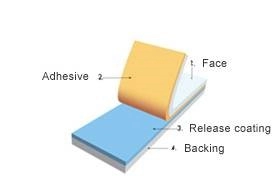
L’exemple A montre la taille et l’usage corrects du fond perdu. L’exemple B montre un usage et une taille incorrects.
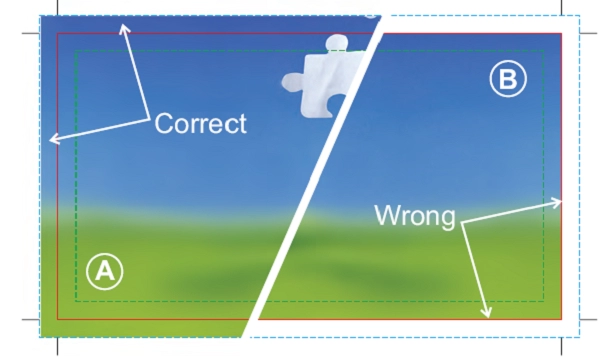
Assurez-vous que le modéle d’étiquette sélectionné convient à l’impression du graphisme produit, par exemple qu’il y ait un espace suffisant entre et autour des étiquettes pour faciliter le fond perdu si nécessaire, sans qu’il déborde de la zone imprimable sur les feuillets (c. à -d. 3-5 mm sur A4).
La ligne verte pointillée représente la ë gouttiére û ou la marge interne. Il s’agit d’une référence visuelle pour l’esthétique de la conception graphique, afin d’éviter que le ë bord fini û (la ligne rouge pleine) ne soit encombré de texte ou de graphiques qui ne nécessitent pas de fond perdu.
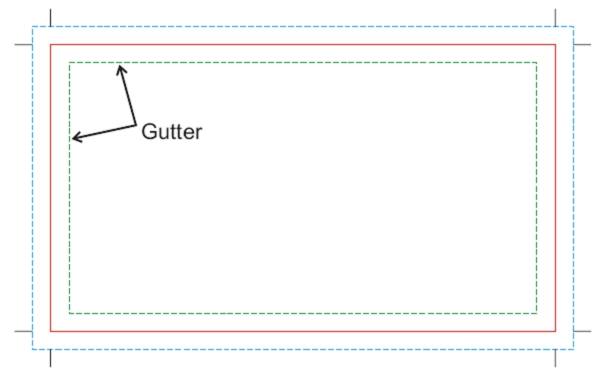
L’exemple ci-dessous montre l’utilisation appropriée de la ë gouttiére û dans une image et/ou sur une étiquette, pour un texte aligné sur les bords supérieur, gauche et inférieur du graphisme.
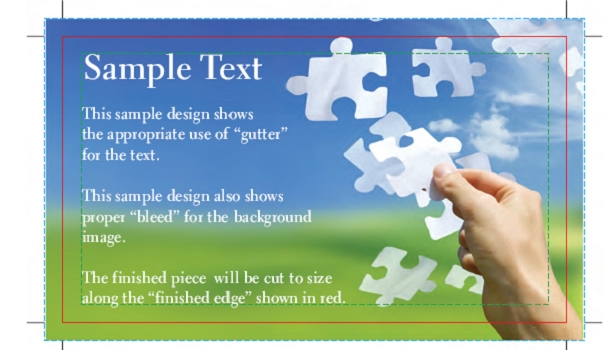
FEUILLETS D’ÉTIQUETTES ET BOURRAGES PAPIER
C’est un probléme courant, lorsque les feuilles d’étiquettes et de papier sont coincées dans l’imprimante et qu’elle s’arréte de fonctionner. Les imprimantes ont généralement un indicateur qui signale à l’utilisateur qu’une feuille est coincée et où elle se trouve dans le mécanisme de transport, afin qu’il puisse ouvrir le panneau adéquat.

Les raisons pour lesquelles les feuilles ne circulent pas correctement sont diverses et comprennent notamment l’impression d’un trop grand nombre de feuilles, au-delà des recommandations du fabricant, ce qui provoque une surchauffe de l’imprimante. De plus, des rouleaux d’imprimante sales ou anciens tireront sur les feuilles de façon réduite, provoquant un bourrage. Quand les rouleaux en caoutchouc de l’imprimante vieillissent et perdent leur densité, ils perdent également leur capacité à saisir les feuilles, ce qui entraîne une mauvaise alimentation et des bourrages dans l’imprimante. De méme, avec les matériaux d’étiquettes les plus lourds, assurez-vous toujours d’avoir sélectionné le bon réglage pour que l’imprimante s’adapte à un matériau légérement plus épais.
MAUVAISE ALIMENTATION EN PAPIER
Comme pour les bourrages dans l’imprimante, un rouleau sale ou ancien et des réglages incorrects pour un feuillet d’étiquettes plus lourd ou plus épais, sont généralement la cause de ce probléme issu du bac d’alimentation. Vérifiez que les réglages sont corrects pour le matériau d’étiquette utilisé et que les petits rouleaux de prise et de transport sont exempts de poussiére et/ou d’adhésif et n’ont pas besoin d’étre remplacés. Si le probléme persiste, l’option d’alimentation manuelle peut étre nécessaire dans l’immédiat, jusqu’Ã ce que le probléme soit résolu.
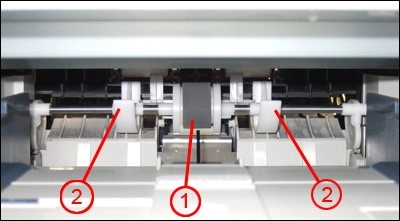
Rouleau de prise (1) et rouleaux de transport (2)
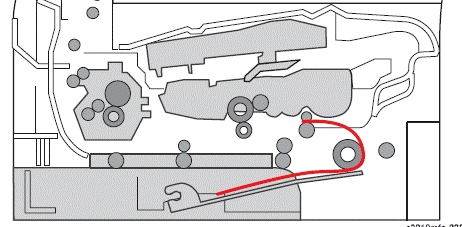
Cheminement typique du papier depuis le bac d’alimentation
LIGNES IMPRIMÉES SUR LES FEUILLETS
Cela se produit parfois avec les imprimantes laser si la barre de nettoyage à l’intérieur de l’imprimante n’est pas propre. Les nouvelles cartouches de toner sont généralement fournies avec une barre de nettoyage de remplacement. Remplacez la barre de nettoyage et imprimez une feuille de test pour voir si le probléme a été résolu.
PROBLÈMES LOGICIELS
Les problémes causés par les logiciels peuvent produire des images et un texte brouillés, ou rien d’autre que des zones vides. Ceci est dû à un fichier corrompu et/ou incompatible. Essayez de mettre à jour le pilote d’impression, ou supprimez complétement l’ancien pilote et installez-en un nouveau. Ou sinon, des éléments du fichier que vous utilisez peuvent ne pas étre pris en charge, par exemple les styles de polices qui, s’ils ne sont pas installés sur votre PC et cryptés, s’imprimeront avec des lignes verticales en gras. De méme, le programme que vous utilisez, comme Adobe Acrobat ou MS Word, peut ne pas prendre en charge les éléments du fichier d’impression que vous employez.
CONTACTEZ-NOUS
Si vous ne trouvez pas dans ce résumé l’assistance qu’il vous faut, veuillez nous contacter via notre page web ou appeler notre service client pendant les heures de bureau. Nous sommes toujours ravis de vous aider.